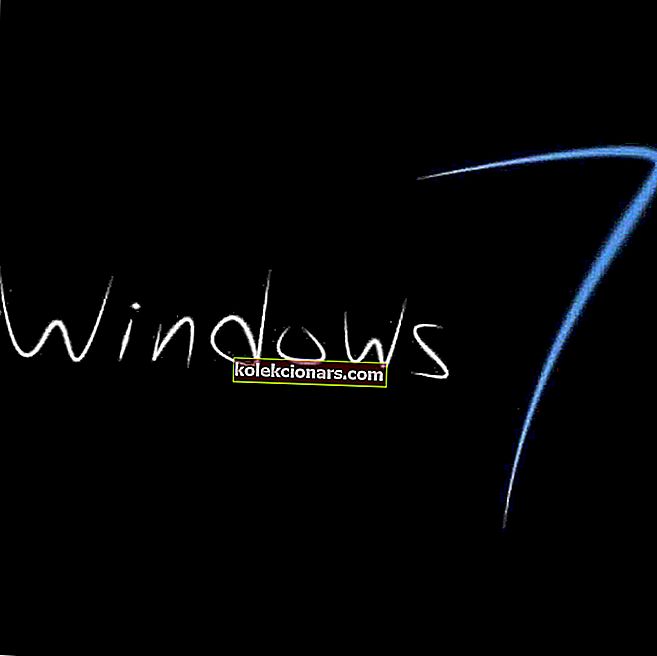- Useimmat käyttäjät haluavat korvata Windows-käyttöjärjestelmän MacOS-käyttöjärjestelmällä.
- Mutta joskus Mac-käyttäjät haluavat kokea Windows-ohjelmiston myös laitteillaan. Tässä ovat parhaat työkalut juuri tähän.
- Sairaat rajoitukset? Vaihda vapaasti käyttöjärjestelmien ja laitteiden välillä ja saat parhaan hyödyn kaikista alustoista emulaattoriratkaisumme avulla.
- Tutustu luovampiin ratkaisuihin digitaalisen kokemuksen parantamiseksi Työkalut ja apuohjelmakeskuksessa.

PC-emulointiohjelmiston avulla voit käyttää Windows-alustoja ja -ohjelmia Mac-tietokoneissa. Tämä tarkoittaa, että voit avata Windows-käyttöjärjestelmän Mac-käyttöjärjestelmässä Apple Macintoshiin asennetulla PC-emulaattorilla!
Näin virtuaalikoneella saat parhaan hyödyn sekä Microsoft- että Apple-maailmasta.
Sellaisena PC-emulointiohjelmisto voi suuresti lisätä Mac-tietokoneissa avattavien ohjelmistojen määrää suorittamalla muuten yksinomaan Windows-ohjelmia.
Ohjelmistoja on kahden tyyppisiä PC-emulointeja. Ensimmäinen on virtualisointiohjelmisto, joka jäljittelee käyttöjärjestelmiä virtuaalikoneiden kanssa.
Toisen tyyppisen PC-emulointiohjelmiston avulla voit käyttää Windows-sovelluksia Mac-tietokoneissa ilman virtuaalikonetta.
Koska virtuaalikoneita ei ole, et tarvitse mitään Windows-tuoteavainta ohjelmien ajamiseksi muilla kuin virtualisointiohjelmistoilla. Nämä ovat muutamia parhaista Mac-tietokoneiden emulaatio-ohjelmistoista, joiden avulla voit käyttää Windows-ohjelmistoa.
IlmoitusMikä on paras emulaattori Macille?
VMware Fusion (suositus)

VMware Fusion on luultavasti yksi tunnetuimmista sovelluksista, joiden avulla voit käyttää Windows-sovelluksia Mac-tietokoneellasi. Ja voit käyttää sitä useimmissa Mac-tietokoneissa, jotka on käynnistetty vuodesta 2011 eteenpäin.
Pro-versio sisältää ylimääräisen virtuaaliverkon räätälöinnin ja simulaation, ja se sisältää jopa uuden Fusion API: n.
VMware Fusion tukee yli 200 vieraskäyttöjärjestelmää, ja sen Unity View -tilan avulla voit käynnistää Windows-ohjelmiston Dockista, Launchpadista ja Spotlightista.
Katsotaanpa nopeasti sen tärkeimmät ominaisuudet :
- Vaihda vierasalustan ikkunan ja koko näytön tilan välillä
- Kopioi ja liitä ja vedä ja pudota tiedostoja ja kansioita Windowsin ja Macin välillä
- Hyvä valinta Windows-peleille, koska siinä on 3D-nopeutettu grafiikkamoottori DirectX 10: lle ja OpenGL 3.3: lle.
- Voit käyttää vain Windows-laitteita Macintosh-tietokoneellasi, kun Windows on päällä Macissa.

VMware Fusion
Mikään muu emulaattori ei pysty vastaamaan Fusionin saumattomaan Mac-integraatioon, laajaan virtuaalikoneiden tukeen ja grafiikkamoottoriin. 159,99 dollaria Käy verkkosivustollaParallels-työpöytä

Parallels Desktop on yksi joustavimmista ja tunnetuimmista emulaattoreista Mac OS: lle.
Parallels Desktop -vakioversio on tällä hetkellä vähittäismyynnissä noin 79,99 dollaria. On kuitenkin myös Parallel Pro ja Business Editions, jotka sisältävät kehittyneitä verkko- ja ohjelmistokehittäjätyökaluja.
Voit käyttää tätä ohjelmistoa Mac OS X El Captain-, Yosemite-, macOS Sierra- ja High Sierra 10.3 -käyttöjärjestelmissä.
Katsotaanpa nopeasti sen tärkeimmät ominaisuudet :
- Voit käyttää useita vieraskäyttöjärjestelmiä, kuten Windows, Chrome OS, Mac OS X Leopard, DOS, Ubuntu ja Debian.
- Voit käynnistää Windows-ohjelmiston Macin telakasta samalla tavalla kuin Mac-ohjelmat.
- Voit kopioida ja liittää ja vetää ja pudottaa kansioita ja tiedostoja Mac-työpöydältä isäntäalustalle.
- Voit jopa avata Windows-ohjelmia ilman vierasalustan työpöytää.
- Sisältää kätevät tiedostojen arkistointiratkaisut ja aseman siivousapuohjelmat.
- Videon muunnos- ja lataustyökalut, GIF-valmistaja, kuvaruutu, äänen tallennusominaisuus

Parallels-työpöytä
Ainutlaatuinen tapa integroida Windows-ohjelmisto isäntä Mac -alustaan, joka tuo sinulle lukemattomia etuja! 79,99 dollaria Käy verkkosivustollaBluestacks

Bluestacks on erinomainen ohjelmisto, jonka avulla voit käyttää Android-sovelluksia sekä PC- että Mac-tietokoneissa keskittyen pelaamiseen.
Tällä ohjelmalla on ainutlaatuisia ominaisuuksia, jotka on suunniteltu parantamaan pelikokemustasi, ja sillä on kyky toistaa toimintoja samanaikaisesti useissa tapauksissa.
Mutta edut eivät lopu tähän. Voit tehdä enemmän kuin jäljitellä mitä tahansa Android-peliä PC: llä ja / tai Macilla. Voit myös käyttää sitä tallentamaan ja toistamaan toimintasi sinulle sopivalla tavalla yhdellä näppäimen painalluksella.
Katsotaanpa nopeasti sen tärkeimmät ominaisuudet :
- Emuloi mitä tahansa Andriod-peliä sekä PC: llä että Macilla
- Resurssien optimointi suorituskyvyn parantamiseksi pelin aikana
- Levyn uudelleenjärjestäminen -apuohjelmat maksimoivat tallennuskapasiteetin
- Videotallennus tallentaaksesi pelaamisen kohokohdat
- Sisäänrakennettu kuvakaappaustyökalu ja paljon muuta
⇒ Kokeile Bluestacksia nyt (+ ilmainen peli)
NoxPlayer

Tämä on toinen pelikeskeinen Android-emulaattori, jota voit käyttää pelikokemuksesi toistamiseen PC: llä ja Macilla.
Tämä Android-emulaattori on täynnä lukuisia ominaisuuksia, ja se on täydellisesti suunniteltu parantamaan pelattavuuttasi näppäimistötuen, komentosarjojen tallennuksen ja useiden instanssien avulla.
Katsotaanpa nopeasti sen tärkeimmät ominaisuudet :
- Emulointikapasiteetti renderoida kaikki Android-pelit täydellisesti Windows- ja Mac-infrastruktuureissa
- näppäimistö, peliohjain ja hiiri
- Pelaa enemmän pelejä samanaikaisesti ja synkronoi tilien välillä
- Tallenna pelattavuutesi ja muunna monimutkaiset toiminnot täysin toimivilla skripteillä
⇒ Kokeile NoxPlayeria nyt
CrossOver

CrossOver on nimensä mukainen ja tekee hienoa työtä Windows-sovellusten käyttämisessä Macissa natiivitoiminnoilla, kuten kopiointi ja liittäminen, pikanäppäimet ja paljon muuta.
Valittavana on yli 13 000 Windows-sovellusta, joten saat PC-tunnelman helposti Macillesi ja voit siirtyä entistä helpommin niiden välillä käynnistämättä uudelleen tai käyttämättä virtuaalikonetta.
Katsotaanpa nopeasti sen tärkeimmät ominaisuudet :
- Suorita Windows-ohjelmisto MacOS: lla vaivattomasti
- Ei uudelleenkäynnistystä eikä virtuaalikoneen asennusta tarvita
- Yhden napsautuksen asennus
- Ei vaikuta RAM-muistin ja suorittimen käyttöön
- Saumaton integrointi työpöytäympäristöön
⇒ Kokeile CrossOveria nyt
Nämä ovat joitain parhaita työkaluja, joiden avulla voit käyttää Windows-sovelluksia Apple-tietokoneellasi.
Muista, että et ole rajoittunut Windows-ympäristöön, ja virtualisointiemulaattorien ansiosta voit käyttää Linuxia ja muita alustoja Mac-tietokoneissa.
Sellaisena emulaattorit voivat laajentaa ohjelmistokirjastoasi huomattavasti mille tahansa alustalle.
UKK: Lisätietoja Windows-sovellusten jäljittelemisestä Macissa
- Voitko käyttää Windows-PC-ohjelmia Macissa?
Ei luonnollisesti, lukuun ottamatta alustojen välisiä ohjelmia. Voit kuitenkin käyttää erikoistuneita ohjelmistoja, kuten VMware Fusion ohittaa nämä rajoitukset.
- Onko Windows-tietokoneissa macOS-emulaattoria?
Kyllä, voit käyttää virtualisointiohjelmistoa kokeilemaan erilaisia käyttöjärjestelmiä (kuten macOS) vaikuttamatta Windowsin vakauteen.
- Kuinka saan Windows-tietokoneeni tuntemaan itseni Maciksi?
Jos haluat saada Mac-kokemuksen vaikuttamatta Windows-käyttöjärjestelmään, näin voit muuttaa visuaalisesti tietokoneesi Maciksi.
Toimittajan huomautus: Tämä viesti julkaistiin alun perin maaliskuussa 2020, ja sitä on päivitetty ja päivitetty syyskuussa 2020 tuoreuden, tarkkuuden ja kattavuuden vuoksi.